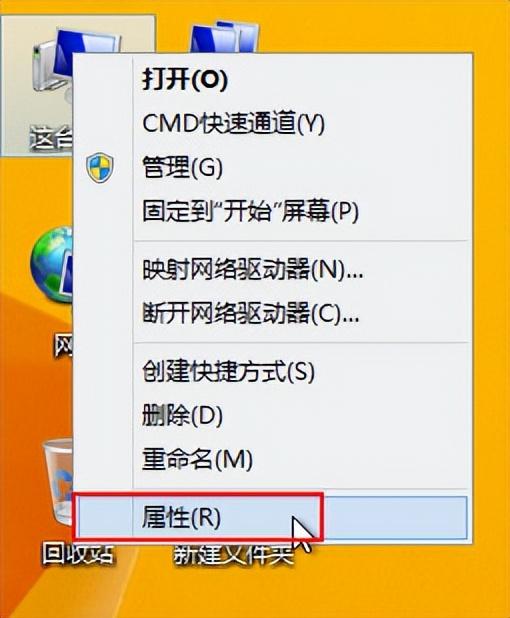在进行计算机视觉方面的研究比较常用的系统就是ubuntu系统,大量的代码都是在这个系统上开发的,这也就意味着许多源代码可以在这个系统中很方便的直接部署运行,ubuntu是一个基于linux的系统,它与我们常用的windows系统有所区别,对于工程开发而言个人认为ubuntu效率更高。
这篇文章介绍下ubuntu与windows双系统的安装,当然许多人利用window安装虚拟机,而后在虚拟机中安装ubuntu系统也可以,但笔者并不推荐此种方式,在电脑配置不高情况下,这种方法很卡,而且在配置tensorflow、pytorch等深度学习的环境时,许多bug可以直接劝退小白。接下来进入实战环节:
1. 你的电脑里已经安装了windows系统,其中有许多重要文件,所以这个系统是不能动滴!如果没安装windows请先安装这个系统,否则windows系统会覆盖引导区导致其他系统识别不出来。
2. 想办法弄一个空白的分区出来作为ubuntu的系统盘分区,网上可以找到许多软件,最暴力的可以直接买个移动硬盘,把没用分区的东西全部拷进去备份,然后格式化这个分区。注意不要动windows的系统分区。把每个分区的大小记下来,划重点这一步很重要!!!否则可能会覆盖windows系统盘。
3.下载UtraISO并安装备用(支持正版https://cn.ultraiso.net/xiazai.html),下载Ubuntu系统(推荐16.04 LTS版即长期支持版本)通常以.iso结尾,名称类似ubuntu-16.04-desktop-amd64.iso,需要选对自己电脑对应的版本(64位或32位),准备好以后利用UtralSO制作一个启动U盘,具体方法自行百度或参考文章https://blog.csdn.net/weixin_40494464/article/details/81010256。
4.而后进入电脑BOIS,通常根据不同电脑有不同的进入方法,常见的是在电脑重启过程中不断按F2或F12等,在进入BIOS后调整启动顺序把USB启动设为最优先( 把USB Boot排在最上面),设置方法根据不同电脑型号略有区别,记得关闭secure boot,否则后续不能安装第三方软件。
5.进入启动界面后选择install ubuntu(安装ubuntu通常第二个选项,第一选项是试用不安装),选择语言简体中文。接下来你就可以看懂了,一步一步设置,为了速度安装可以选择不连接网络,不安装图形无限硬件第三方软件、安装ubuntu与windowsmanager共存(启动时可以看到二者选项)。选择步骤2中记录的为ubuntu准备的空白分区来设置ubuntu分区,步骤2中记录了各个分区的大小,千万别选错了,否则会覆盖windows,其中根分区(/)和交换空间(swap)是必有的,其他可以根据个人爱好自行设置,最简单的就是空白分区中分出10g左右当swap交换空间,其余全部设置为根分区,根分区用ext4文件系统,启动分区可以和windows设置为一个(通常是个几十M的小分区)。然后后续设置和windows系统大同小异,一路设置后等待安装完成重启选择ubuntu系统即可。
6.在ubuntu系统安装完成后,往往会遇到一些问题,最常见的就是无线网卡不好用。首先解决联网问题,暴力方法推荐:网线联网、用数据线插手机选择网络共享联网或直接买个免驱动USB无线网卡。软解决方法首先在windows中打开无线网络开关(这一点很重要,在windows中关闭后许多电脑在ubuntu中貌似打不开),而后根据自己网卡的型号上网找攻略(略略略,不介绍了)。除此之外还有常见的问题就是系统其他盘挂载不上,此类问题通常是进入windows没有正常关机,或在windows休眠后直接进入ubuntu(休眠前后系统不一致)所导致的,进windows重新关机重启进入Ubuntu就好了。
然后就可以愉快的去探索Ubuntu的其他大坑了。
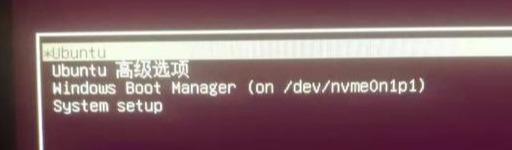
成功安装后启动界面通常是这个样子滴